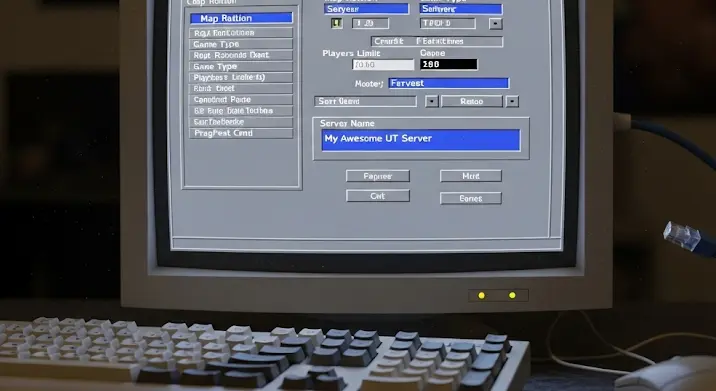
Az Unreal Tournament (1999), a klasszikus FPS, mai napig rengeteg játékost vonz a pörgős játékmenetének és a modolhatóságának köszönhetően. Ha te is a veteránok táborát erősíted, vagy épp most fedezed fel ezt a gyöngyszemet, valószínűleg elgondolkodtál már azon, milyen lenne saját szervert üzemeltetni. Ebben a cikkben végigvezetünk a saját Unreal Tournament szerver létrehozásának folyamatán, hogy te is irányíthasd a csatát!
Miért hozz létre saját Unreal Tournament szervert?
Sok oka lehet annak, hogy valaki saját UT szervert szeretne. Talán szeretnél egy privát teret a barátaiddal, ahol szabályok nélkül tombolhattok. Vagy egy verseny szervert szeretnél létrehozni, ahol a komoly játékosok összemérhetik a tudásukat. Esetleg csak kísérletezni szeretnél a beállításokkal és a modokkal, anélkül, hogy más szervereket zavarnál. Bármi is legyen az okod, egy saját szerverrel teljes kontrollod lesz a játék felett.
A Szerver Létrehozásának Előkészületei
Mielőtt beleugrunk a részletekbe, győződj meg róla, hogy minden szükséges dologgal rendelkezel:
- Egy működő Unreal Tournament (1999) telepítés: Ez magától értetődő, de fontos megemlíteni.
- Egy stabil internetkapcsolat: A szervernek folyamatosan online kell lennie, ezért a megbízható internetkapcsolat elengedhetetlen.
- Egy számítógép, ami bírja a terhelést: A szervernek erőforrásokra van szüksége, különösen ha sok játékos csatlakozik. Egy régebbi gép is elég lehet kisebb létszámú játékhoz, de nagyobb szerverekhez erősebb hardver ajánlott.
- Router konfiguráció: Valószínűleg át kell irányítanod néhány portot a routereden, hogy a szervered elérhető legyen az interneten.
A Szerver Fájlok Letöltése és Konfigurálása
Magát a szervert magától az Unreal Tournament telepítőjéből tudod elindítani. Ezáltal nem szükséges semmilyen külön fájl letöltése.
- Navigálj az Unreal Tournament telepítési mappájába. Ez általában valahol a „C:Program Files (x86)UnrealTournament” könyvtárban található.
- Keresd meg a „System” mappát. Itt található a „ucc.exe” nevű fájl. Ez a szerver indító fájlja.
- Nyisd meg a parancssort. Windows-on a „cmd” beírásával a Start menüben.
- Navigálj a parancssorban az Unreal Tournament „System” mappájába. Ezt a „cd” paranccsal teheted meg. Például: „cd C:Program Files (x86)UnrealTournamentSystem”
- Indítsd el a szervert a következő paranccsal: „ucc server DM-Deck16?game=Botpack.DeathMatchGame?Mutator=Botpack.InstaGib -nohomedir”
- A „DM-Deck16” a pályanevet jelöli. Ezt cserélheted más pályára.
- A „game=Botpack.DeathMatchGame” a játékmódot határozza meg.
- A „Mutator=Botpack.InstaGib” egy példa mutátor, ami itt az InstaGib módot aktiválja. Elhagyható, vagy más mutátorral helyettesíthető.
- A „-nohomedir” paraméterrel elkerülheted a felhasználói fiókhoz kapcsolódó konfigurációs fájlok használatát, így a szerver beállításai függetlenek maradnak.
A Szerver Konfigurációs Fájlja (UnrealTournament.ini)
Az UnrealTournament.ini fájl tartalmazza a szerver összes beállítását. Ebben a fájlban állíthatod be a szerver nevét, a jelszót, a pályalistát, a maximális játékosszámot és még sok mást.
A fájlt a „System” mappában találod. Fontos, hogy óvatosan módosítsd, mert egy hibás beállítás a szerver működését befolyásolhatja. A fájlban számos szekció található, mint például [Engine.GameInfo], [Engine.AccessControl], és [Engine.GameReplicationInfo]. Ezekben a szekciókban találod a releváns beállításokat.
Példák a beállításokra:
- ServerName: A szerver neve, ami a szerverlistában megjelenik.
- AdminPassword: Jelszó az adminisztrátori jogok eléréséhez a szerveren.
- MaxPlayers: A maximális játékosszám.
- GamePassword: Jelszó a szerverhez való csatlakozáshoz (ha privát szervert szeretnél).
Port Átirányítás (Port Forwarding)
Ahhoz, hogy mások is csatlakozhassanak a szerveredhez, be kell állítanod a port átirányítást a routereden. Az Unreal Tournament alapértelmezett portja a 7777 (UDP), de a 7778-at (UDP) is át kell irányítani, ha webadmin felületet szeretnél használni.
- Lépj be a routered adminisztrációs felületére. Ezt általában egy webböngészőben teheted meg, a routered IP címét beírva (pl. 192.168.1.1 vagy 192.168.0.1).
- Keresd meg a „Port Forwarding” vagy „NAT” menüpontot. A routered típusától függően eltérő lehet a neve.
- Hozzáadj egy új szabályt. Állítsd be a következőket:
- Service Name/Application: Valami érthető név, például „Unreal Tournament Server”
- Protocol: UDP
- Port Range/External Port: 7777-7777
- Internal Port: 7777
- Internal IP Address: A számítógéped IP címe, amelyen a szerver fut.
- Ismételd meg a lépéseket a 7778-as porttal is.
Webadmin (Opció)
Az Unreal Tournamenthez létezik webadmin felület, amellyel távolról is kezelheted a szervert egy webböngészőn keresztül. Ez sokkal kényelmesebb, mint a parancssor használata. A webadmin bekapcsolásához a UnrealTournament.ini fájlban engedélyezned kell, és beállítanod egy felhasználónevet és jelszót.
Tesztelés és Hibaelhárítás
Miután mindent beállítottál, teszteld a szervert! Próbálj meg csatlakozni a saját gépedről, és kérj meg egy barátodat is, hogy csatlakozzon. Ha problémák adódnak, ellenőrizd a következőket:
- A tűzfalad nem blokkolja a szervert.
- A port átirányítás helyesen van beállítva.
- A UnrealTournament.ini fájlban nincsenek hibás beállítások.
Modok és Mutátorok
Az Unreal Tournament egyik legnagyobb erőssége a modolhatóság. Rengeteg mod és mutátor érhető el, amelyek teljesen megváltoztathatják a játékmenetet. A modokat és mutátorokat a szerver „System” mappájába kell másolni, és a UnrealTournament.ini fájlban vagy a szerver indításakor meg kell adnod a nevüket. Pl: „ucc server DM-Deck16?game=Botpack.DeathMatchGame?Mutator=Botpack.InstaGib,MyCustomMutator”
Összegzés
A saját Unreal Tournament szerver létrehozása nem bonyolult feladat, de odafigyelést igényel. A fenti lépéseket követve te is könnyedén létrehozhatsz egy szervert, ahol a barátaiddal együtt élvezhetitek a klasszikus FPS élményt! Ne felejtsd el a modokat és mutátorokat sem, hogy még változatosabbá tegyed a játékot!
